Topp 8 måter å fikse Messenger-søk i samtale som ikke fungerer på Android og iPhone
Miscellanea / / September 24, 2023
Etter hvert som Messenger-samtalene dine vokser og antallet meldinger øker, kan det være ganske vanskelig å finne spesifikke meldinger under en samtale. Heldigvis lar Messenger deg søke etter meldinger i chattene dine. Men Messengers 'søk i samtale'-funksjon kan noen ganger ikke vise noen resultater og slutter å fungere på Android eller iPhone.
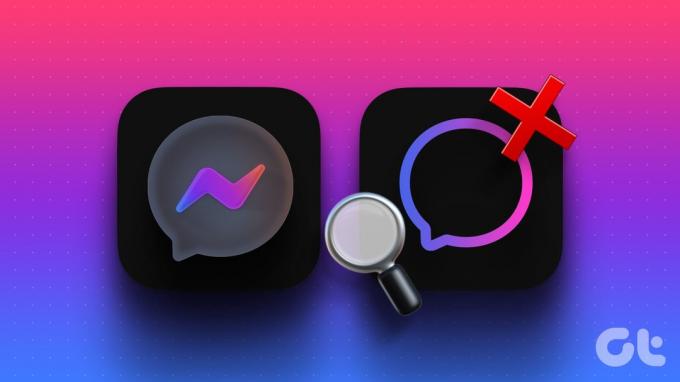
Heldigvis trenger du ikke å bla gjennom Messenger-samtalene dine for å finne bestemte meldinger. Denne veiledningen pakker løsninger for gjenoppretting meldingssøk i en Messenger-chat på Android eller iPhone.
1. Lukk og åpne appen på nytt
Når en app som Messenger oppfører seg dårlig, kan du starte appen på nytt. Dette lar Android eller iPhone avslutte alle app-relaterte prosesser og starte dem på nytt, og effektivt løse eventuelle midlertidige problemer.
For å lukke Messenger på Android, trykk lenge på appikonet og trykk på infoikonet fra den resulterende menyen. Trykk deretter på tvungen stopp-alternativet nederst til høyre.

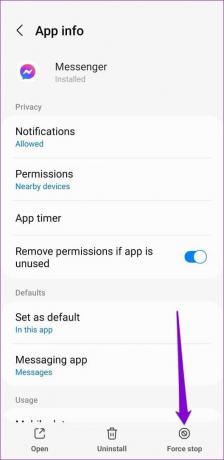
For å lukke Messenger på en iPhone, få frem appbytteren ved å sveipe opp fra bunnen av skjermen (eller dobbelttrykke på startskjermknappen). Finn Messenger-kortet og sveip opp på det for å lukke appen.
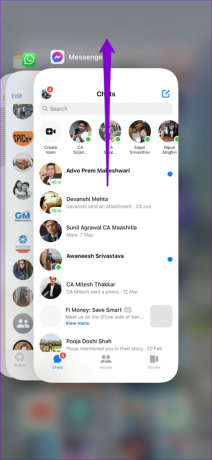
2. Utelukk problemer med Internett
Messenger-appen kan ha problemer med å søke i samtalene dine hvis internettforbindelsen din ikke fungerer som den skal. Du kan kjøre en rask internetthastighetstest på telefonen for å se om det er et problem med nettverkstilkoblingen.
Hvis internett ser ut til å fungere, fortsett med rettelsene nedenfor.
3. Søk i dine hemmelige samtaler
Facebook Messenger tilbyr en hemmelig samtalefunksjon som gir ende-til-ende-kryptering for chattene dine. Siden Messenger lagrer disse hemmelige samtalene separat, vises de ikke i søkeresultatene når du bruker søkefunksjonen i vanlige samtaler.
Du må finne den hemmelige samtalen med mottakeren og bruke følgende trinn for å søke etter meldingene dine i samtalen.
Trinn 1: I Messenger-appen åpner du den hemmelige samtalen der du vil søke etter meldinger. Trykk deretter på "i"-ikonet øverst til høyre.

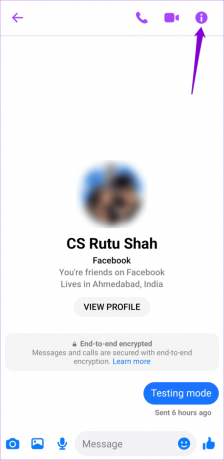
Steg 2: Trykk på «Søk i samtale»-alternativet.
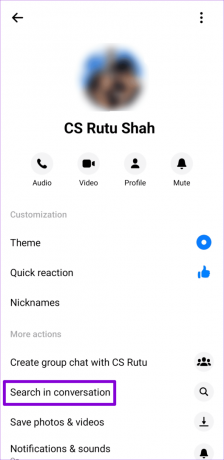
Trinn 3: Skriv inn nøkkelordet i tekstboksen for å finne meldingen.
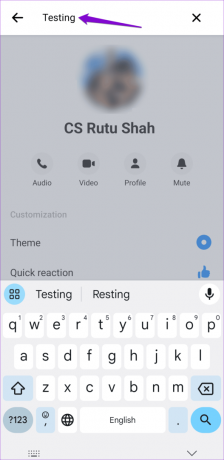
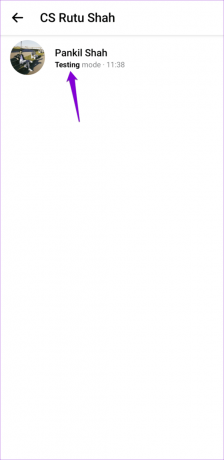
4. Meldingen kan ha blitt slettet
Det er mulig at du eller et annet medlem av chatten har slettet meldingen du leter etter. Hvis Messenger ikke finner noen få utvalgte meldinger, kan det hende det ikke er noe galt med appen. Siden henting slettede meldinger i Messenger-appen er umulig, du vil ikke kunne finne dem.
5. Logg ut og logg på igjen
Noen ganger kan problemer med kontoen din føre til at Messengers «søk i samtale»-funksjon slutter å fungere på Android eller iPhone. Du kan prøve å fjerne kontoen din fra appen og legge den til igjen for å se om det hjelper.
Trinn 1: Åpne Messenger-appen på telefonen. Trykk på menyikonet øverst til høyre, og trykk deretter på tannhjulikonet for å gå til Innstillinger-menyen.


Steg 2: Trykk på «Se mer i kontosenter»-alternativet.

Trinn 3: Under Kontoinnstillinger-delen velger du Passord og sikkerhet. Deretter velger du "Hvor du er logget inn" fra følgende meny.


Trinn 4: Trykk på "Velg enheter for å logge ut." Deretter velger du enheten din fra listen og trykker på Logg ut-knappen nederst. Du kan gjenta det samme for andre enheter, spesielt eldre som du ikke lenger bruker.


Logg på Messenger-appen igjen og sjekk om du kan søke etter meldinger.
6. Sjekk om Messenger er nede
Det er en sjanse for at Facebook Messengers servere har en tøff dag. Hvis det er tilfelle, kan det hende at visse funksjoner som "søk i samtale" ikke fungerer i Messenger-appen. Du kan besøke et nettsted som Downdetector for å sjekke om Messenger også er nede for andre.
Besøk Downdetector

Hvis andre rapporterer problemer med Messenger, vent til Meta fikser problemet på slutten før du prøver igjen.
7. Tøm appbuffer (Android)
Messenger lagrer midlertidige filer lokalt på Android-en din. Selv om disse dataene er ment å være nyttige, kan de ende opp med å forstyrre appen hvis den blir ødelagt. Du tømmer Messenger-appbufferen på Android-en din for å se om det gjenoppretter normaliteten.
Trinn 1: Trykk lenge på Messenger-appikonet og trykk på infoikonet fra den resulterende menyen.

Steg 2: Gå til Lagring og trykk på Tøm cache-alternativet nederst.
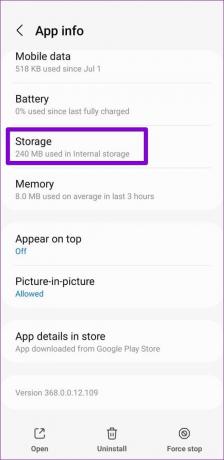

8. Oppdater appen
Bruk av en utdatert versjon av Messenger-appen kan også føre til slike problemer. Så hvis tipsene ovenfor viser seg å være ineffektive, gå over til Play Store (Android) eller App Store (iPhone) for å oppdatere Messenger-appen og sjekke om funksjonen "søk i samtale" fungerer etter det.
Messenger for Android
Messenger for iPhone
Fra tapt til funnet
Messengers søkefunksjon i appen kan være utrolig nyttig når du skal finne viktige meldinger begravet i lange samtaler. Forhåpentligvis har et av tipsene våre vist seg nyttig, og Messengers 'søk i samtale'-funksjon fungerer som før.
Sist oppdatert 28. juli 2023
Artikkelen ovenfor kan inneholde tilknyttede lenker som hjelper til med å støtte Guiding Tech. Det påvirker imidlertid ikke vår redaksjonelle integritet. Innholdet forblir objektivt og autentisk.

Skrevet av
Pankil er sivilingeniør av yrke som startet sin reise som forfatter ved EOTO.tech. Han begynte nylig i Guiding Tech som frilansskribent for å dekke fremgangsmåter, forklaringer, kjøpsguider, tips og triks for Android, iOS, Windows og Web.



